
メモ帳を使用する初心者向けのヒント:
1.ソフトウェアは常に画面の最前面に配置されます
プログラムの実行中に、メモ帳を画面の最前面に配置する必要がある場合があります。このときは、 をクリックするだけで済みます。ツールバー:表示 ——常に一番上;このとき、メモ帳は常に画面の前面に表示されます。 注: 一部のバージョンでは、この機能を使用するにはプラグインをインストールする必要がある場合があります。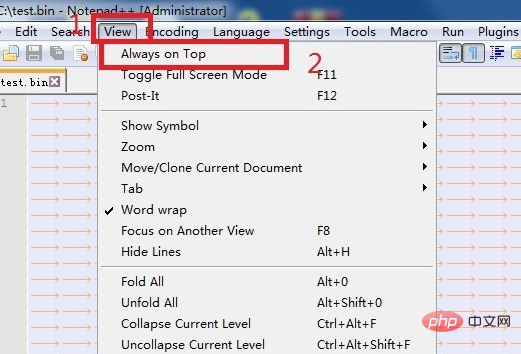
2. 文字変換パネルの表示
さらに気をつけたいのは、メモ帳には ASCII コードと 16 進数と 10 進数の変換表も用意されていることです。をクリックするだけです: 編集——文字パネル;フォームがインターフェースの右側にポップアップ表示されます。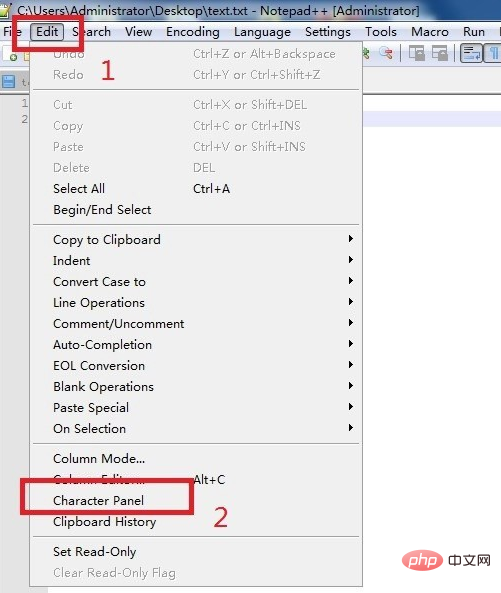
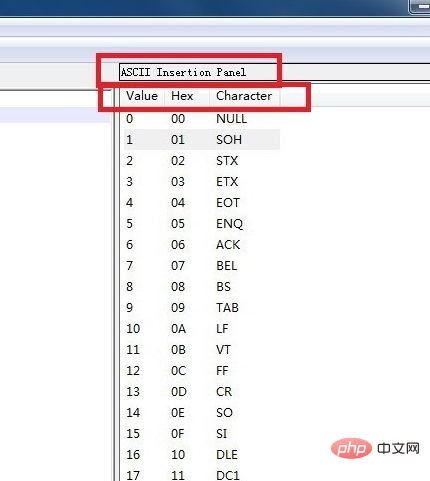
関連する推奨事項: 「グラフィック チュートリアルを使用したメモ帳 」
三、開くテキスト コンテンツは読み取り専用 (保護されています)
メモ帳でプログラムを編集した後、他の人がプログラムを変更できないように、ソフトウェアに読み取り専用のアクセス許可を設定できます。今回は、 :
プログラム ページ アイコン - 右クリック メニューの読み取り専用をクリックします;
注: プログラムが読み取り専用になる前は、プログラム ページは青色です;
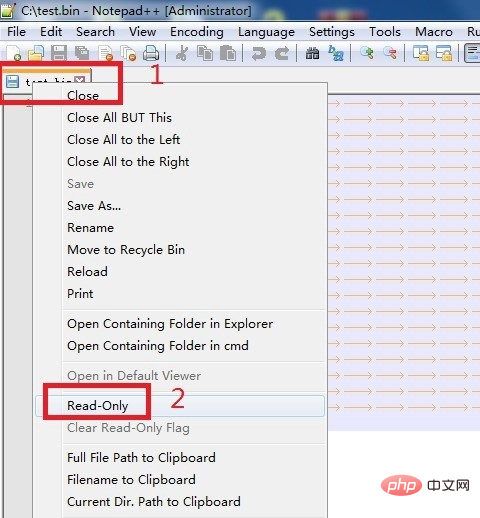
読み取り専用設定を実行すると、プログラム ページのアイコンが灰色になっていることがわかります。
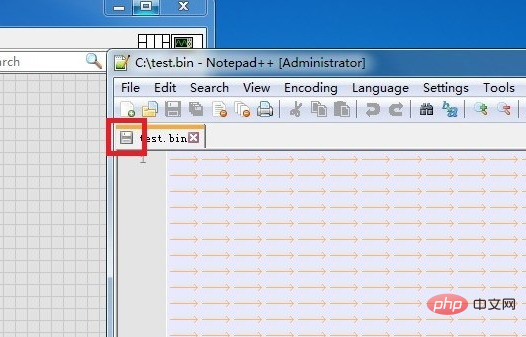
4. 複数のテキスト ファイルを参照する方法
メモ帳で複数のテキスト ファイルを開くと、デフォルトでは 1 つのテキスト ファイルのみが表示されます。文章。
この時点で、テキスト アイコンをクリックします:
別のビューに移動;
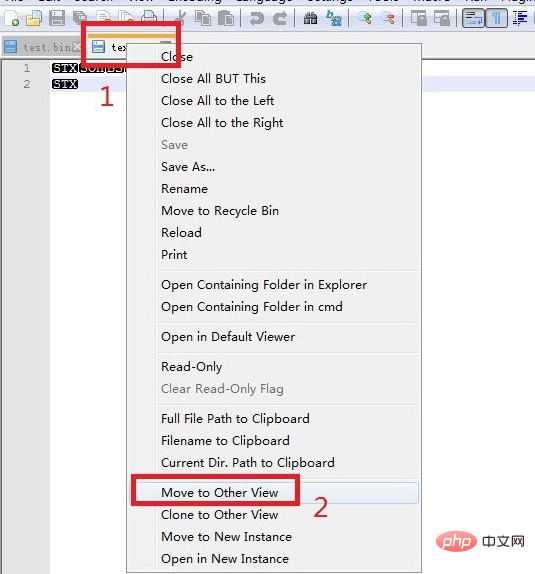
これらは単に重ねて表示 2 つのテキストは別々に表示されるため、2 つのテキストを比較して表示することが容易になります。
もちろん、分解バーの方向アイコンをクリックすることもできます。
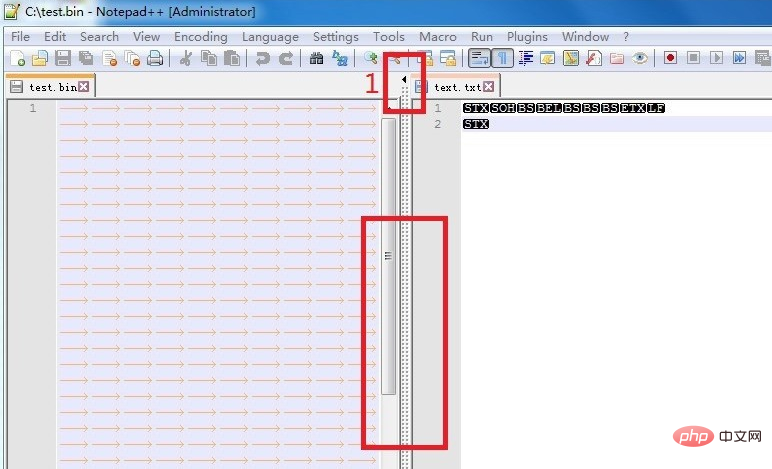
このようにして、右側のテキストが左側のテキストを完全に覆います;
もちろん、分解バーの右側のアイコンをクリックすると、次のことがわかります。左側のテキストが右側のテキストを完全に覆っています;
注: 2 つのテキスト間の分割バーはドラッグして直接移動できます;
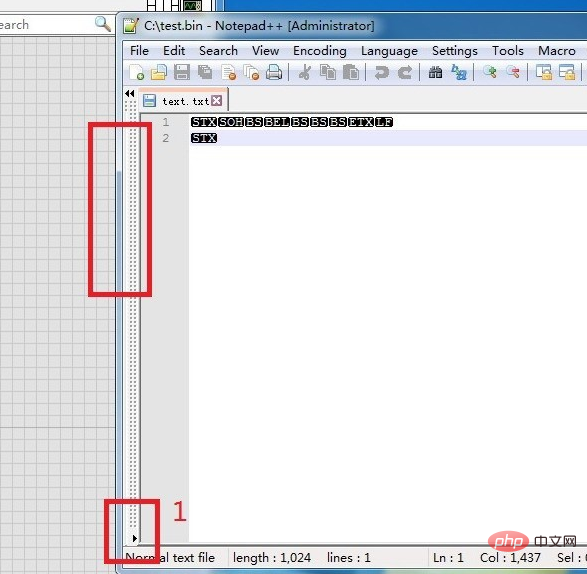
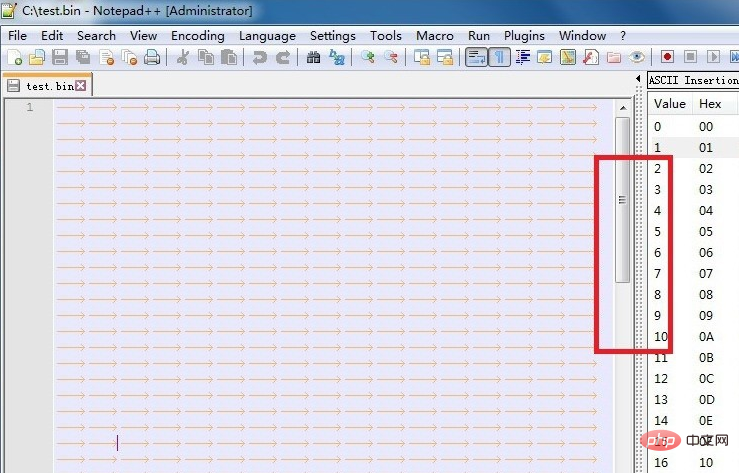
必要な場合 デフォルトの状態に戻すには、テキスト ページのアイコンを右クリックしてメニューを開き、次の項目を選択するだけです: 他のビューに移動;
元のデフォルト形式でページが表示されていることがわかります。
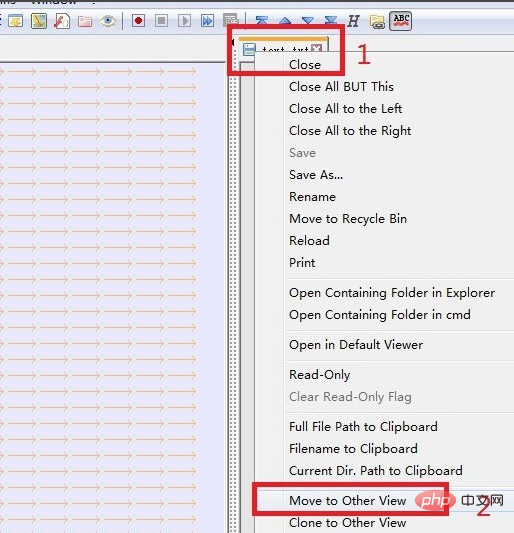
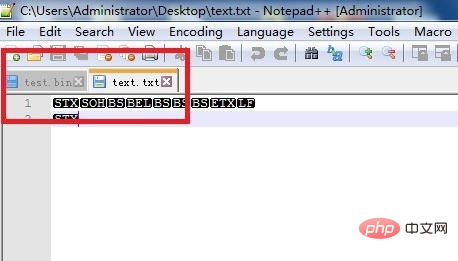
上記の複数ページの表示設定は、テキスト ページのアイコンだけでなく、ツールバー。
例:
ビュー—現在のドキュメントを移動/複製—他のビューに移動;
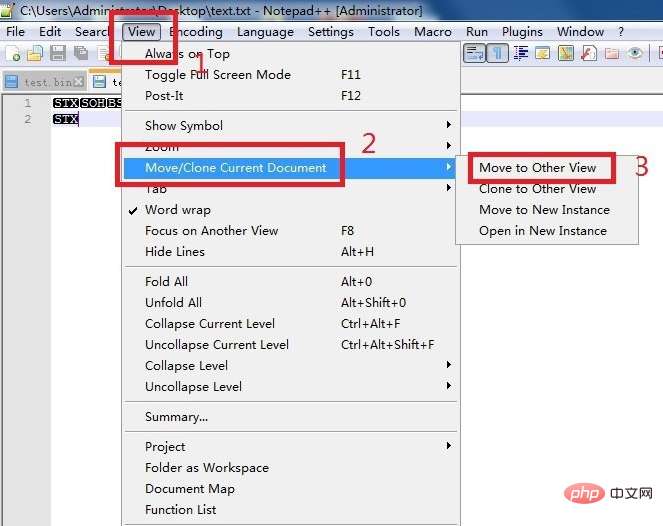
以上が初心者のためのメモ帳の使い方の詳細内容です。詳細については、PHP 中国語 Web サイトの他の関連記事を参照してください。